|
Si un aperçu de la copie est actuellement chargé, la boîte de dialogue Type d'original affiche l'aperçu du filtre de l'image et l'écran partagé pour vous permettre de visualiser en ligne les effets de vos modifications.
- Après avoir configuré vos paramètres et vérifié qu'ils sont adaptés à l'original courant, appuyez sur le bouton Nouveau.
Pour plus d'informations sur les paramètres des modèles, voir :
...à propos des paramètres des modèles d'originaux
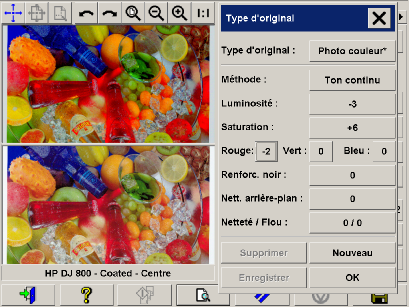
La fenêtre d'aperçu supérieure illustre les changements apportés à l'image après modification des paramètres de votre modèle.
- Indiquez le nom de votre nouveau modèle. Le nom du modèle doit évoquer le type de la tâche de copie sur laquelle vous travaillez ("Photos fruits", par exemple).
- Cliquez sur Enregistrer pour créer le nouveau modèle de type d'original.
Votre nouveau modèle de type d'original est ajouté à la liste des modèles disponibles. Vous pouvez utiliser un type d'original prédéfini très proche de votre original, l'enregistrer sous un nouveau nom, puis le modifier comme bon vous semble. Testez vos paramètres à l'aide de la fenêtre d'aperçu.
Si vous avez modifié les paramètres du modèle de type d'original courant et que vous cliquez sur le bouton OK, les valeurs seront acceptées, mais ne seront appliquées que pour la tâche de copie courante. La prochaine fois que vous appellerez le modèle, celui-ci reprendra ses anciens paramètres.
- Cliquez sur Enregistrer.
- Cliquez sur OK pour confirmer votre choix.
|
 procédures
procédures  définition d'un modèle d'original
définition d'un modèle d'original![]()
